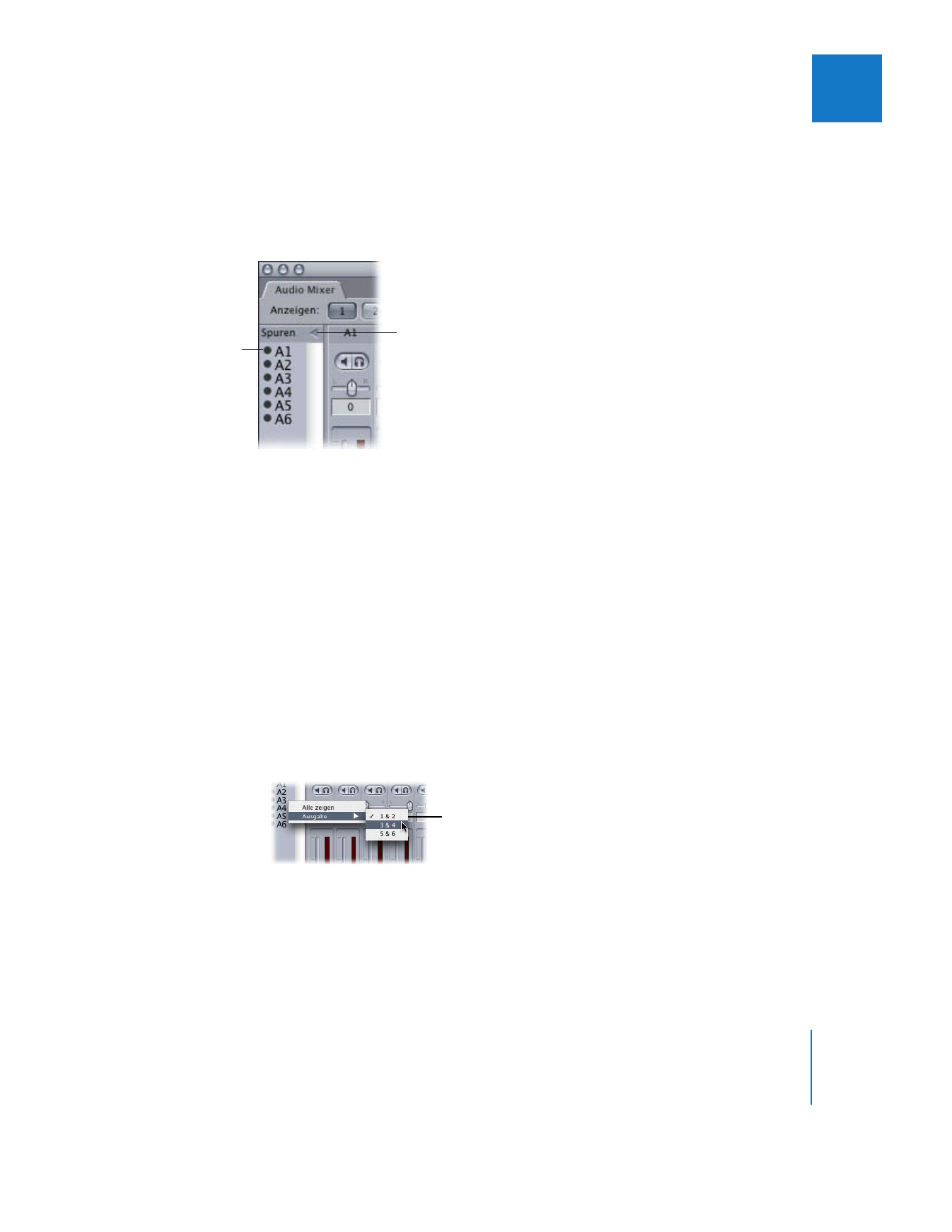
Der Bereich „Spuren“
In diesem Bereich können Sie auswählen, welche Spurleisten im Bereich „Audio Mixer“
angezeigt werden.
Gehen Sie wie folgt vor, um den Bereich „Spuren“ anzuzeigen:
m
Klicken Sie auf das Dreiecksymbol links oben im Bereich „Audio Mixer“.
Der Bereich „Spuren“ umfasst die folgenden Steuerelemente:
 Steuerelement „Spuranzeige“: Klicken Sie auf das Steuerelement für die Spuranzeige
einer Spur, um die zugehörige Spurleiste im Audio-Mixer ein- bzw. auszublenden.
Damit wird nicht die entsprechende Audiospur in der Schnittsequenz aktiviert oder
deaktiviert, und auch mit dem Stummschalten des auf dieser Spur abgespielten
Audiomaterials hat das nichts zu tun.
 Spurname: Entspricht dem Audiospurnamen in der aktuell ausgewählten Sequenz
im Fenster „Timeline“. Dieser Name wird auch oben in der Spurleiste der einzelnen
Spuren angezeigt.
 Kontextmenü „Ausgabe“: Klicken Sie bei gedrückter Taste „ctrl“ auf einen Spurnamen
im Bereich „Spuren“, um die zugehörige Audiospur einem der verfügbaren Ausgabe-
kanäle des Audio-Interface zuzuweisen. Diese Audioausgänge entsprechen dem
externen Audio-Interface, das Sie im Bereich „A/V-Geräte“ des Fensters „Audio/Video-
voreinstellungen“ ausgewählt haben.
Weitere Informationen darüber, wie Sie die Audioausgabekanäle einer Sequenz ein-
stellen, finden Sie im Abschnitt „
Konfigurieren der Audioausgänge
“ auf Seite 41.
Sie können den Bereich „Spuren“ durch
Klicken auf das Dreiecksymbol einblen-
den und ausblenden.
Steuerelement
„Spuranzeige“
Kontextmenü
„Ausgabe“
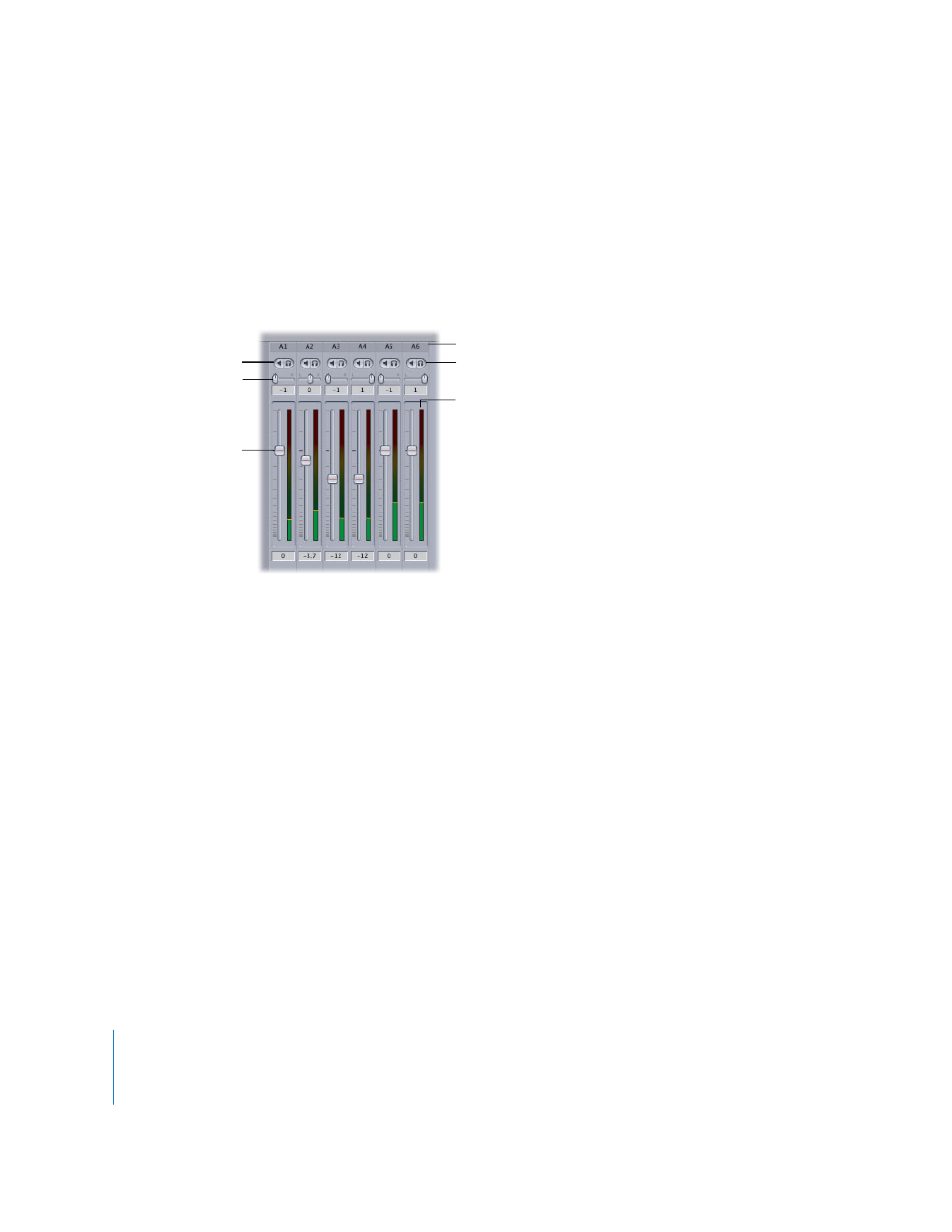
80
Teil I
Audioabmischung